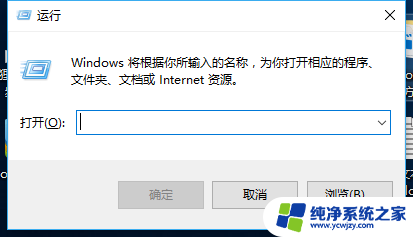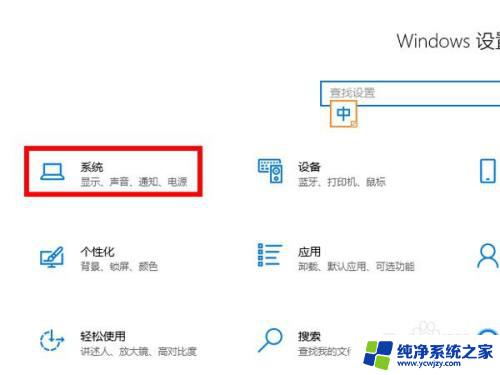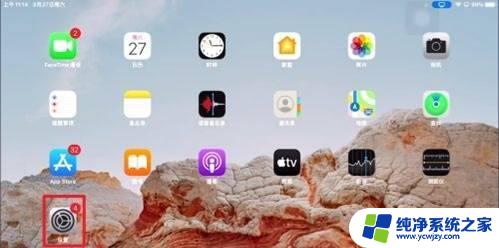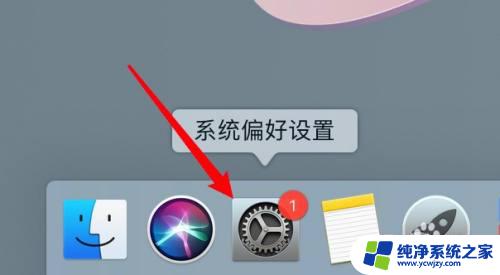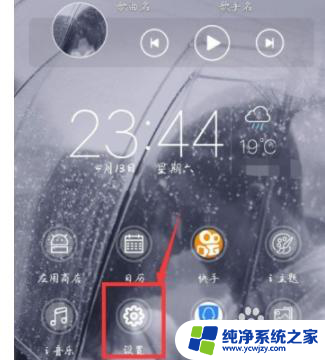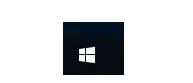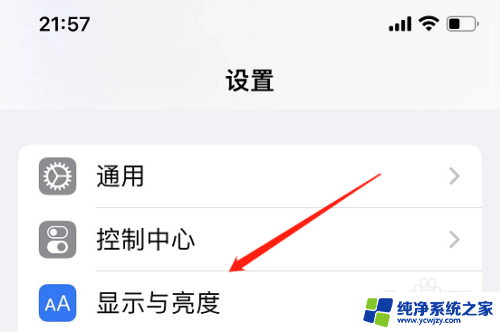电脑在哪设置不熄灭屏幕
更新时间:2024-05-29 11:07:41作者:xiaoliu
在如今数字化的时代,电脑已经成为人们生活中不可或缺的工具,有时候我们可能会遇到这样的困扰:当我们需要让电脑保持亮屏状态时,却发现屏幕总是在一段时间后自动熄灭。究竟该如何设置电脑不熄灭屏幕呢?如何调整电脑的不息屏时间呢?这是许多人都会遇到的问题。接下来让我们一起来探讨一下这个问题的解决方法。
具体步骤:
1.小编电脑装的是WIN10系统,这里就以WIN10系统为例
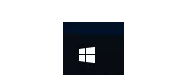
2.首先点击电脑屏幕左下角的WINDOWS图标即“开始”选项,点击开始选项卡左下侧的齿轮图标进入“设置”对话框
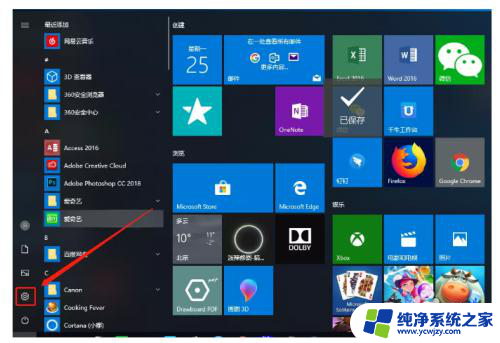
3.进入设置对话框后,点击左上角的“系统”选项。进入“系统设置”
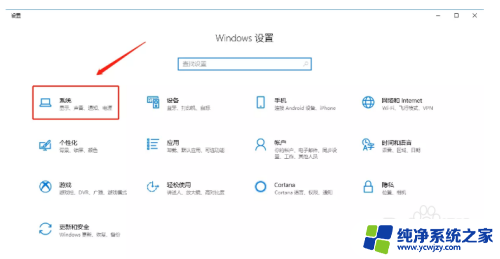
4.进入系统设置后,在左侧菜单栏里找到“电源和睡眠”,点击进入
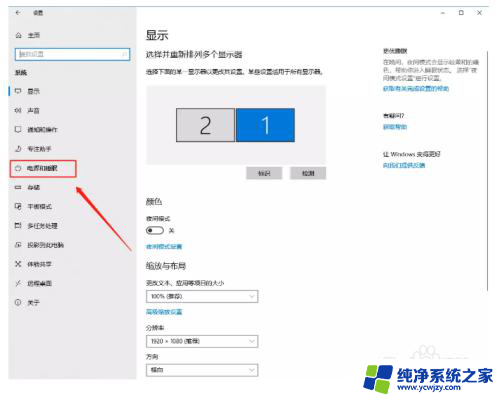
5.在“电源和睡眠”的界面中,将“屏幕”和“睡眠”下的选项全部更改为“从不”。然后点击确定,电脑屏幕就可以保持常亮的状态了
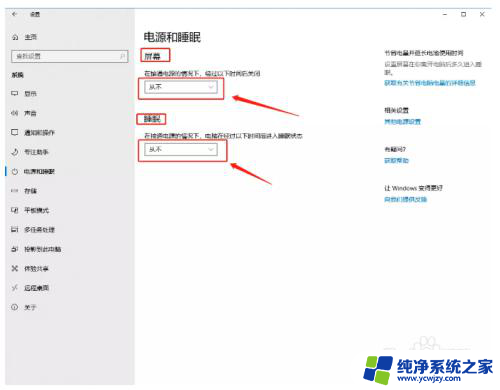
6.以上就是设置电脑屏幕常亮的方法了
以上就是电脑在哪设置不熄灭屏幕的全部内容,碰到同样情况的朋友们赶紧参照小编的方法来处理吧,希望能够对大家有所帮助。